很多小伙伴之所以喜欢使用PotPlayer播放器,就是因为PotPlayer中的功能十分的丰富,并且操作简单,即使是刚开始接触PotPlayer播放器的小伙伴也能快速上手。在使用PotPlayer的过程中,有的小伙伴想要将播放列表的默认保存位置放到其它硬盘中,节省C盘的存储压力,这时我们只需要进入PotPlayer的参数选项页面,然后在存档页面中点击“播放列表”选项右侧的“...”图标,最后在文件夹页面中选择一个新的保存文件夹再点击选择文件夹选项即可。有的小伙伴可能不清楚具体的操作方法,接下来小编就来和大家分享一下PotPlayer更改播放列表保持位置的方法。

1、第一步,我们在电脑中打开PotPlayer播放器,然后在该播放器页面中右键单击选择“选项”

2、第二步,进入参数选项页面之后,我们在左侧列表中点击打开“存档”选项
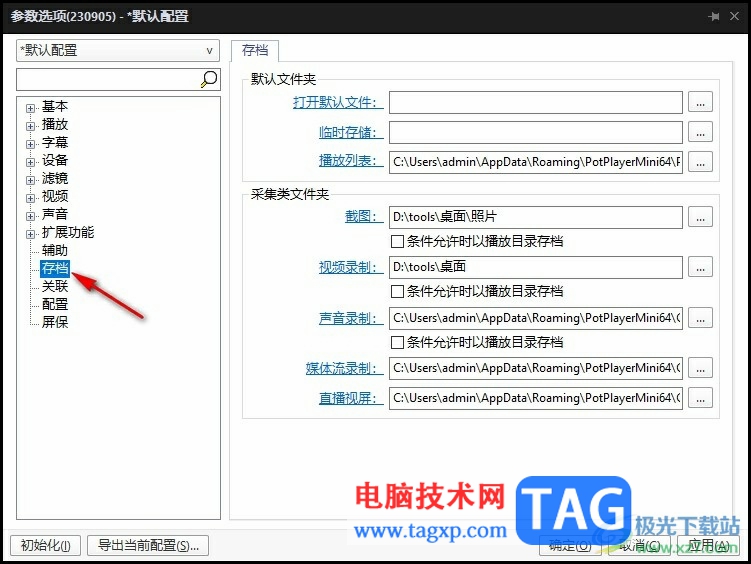
3、第三步,在存档页面中,我们找到“播放列表”选项,可以看到该选项右侧的框内就是播放列表的保存路径
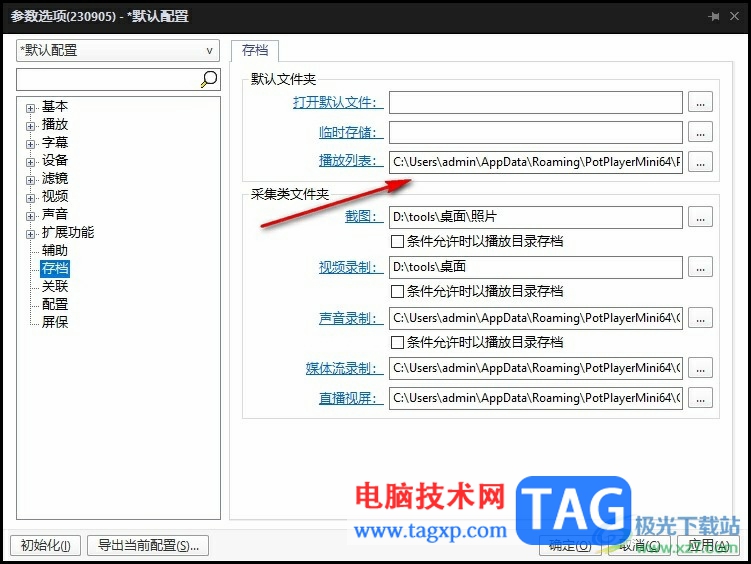
4、第四步,想要更改播放列表的保存位置时,我们点击打开播放列表右侧的“...”图标
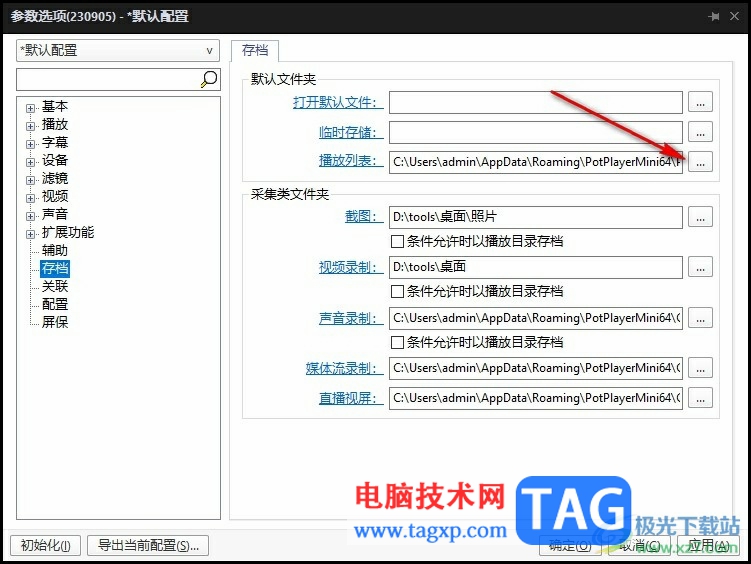
5、第五步,最后在文件夹页面中选择一个新的保存路径,再点击“选择文件夹”选项即可
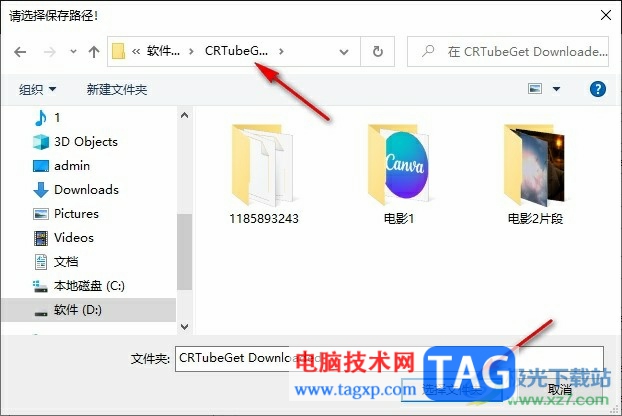
以上就是小编整理总结出的关于PotPlayer更改播放列表保持位置的方法,我们进入PotPlayer播放器的参数选项页面,然后在该页面中先打开存档选项,再点击播放列表选项右侧的“...”图标,最后在文件夹页面中选中一个新的保存位置并点击选择文件夹选项即可,感兴趣的小伙伴快去试试吧。
 故障排除思路分享:如何高效解决电脑问
故障排除思路分享:如何高效解决电脑问
电脑故障排除有时看似复杂,实际上,只要掌握科学的方法和思......
 USB加速教程:如何提高USB设备的传输速度
USB加速教程:如何提高USB设备的传输速度
USB设备的传输速度提升一直是用户关注的热点问题。无论是使用......
 驱动程序回滚方法:怎么安全地回滚驱动
驱动程序回滚方法:怎么安全地回滚驱动
系统驱动程序是连接硬件与操作系统的重要桥梁,有时更新的驱......
 找到华为p50发布会直播入口的教程
找到华为p50发布会直播入口的教程
华为手机在近几年的发展中开发了各种创新功能,吸引了许多用......
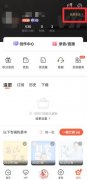 喜马拉雅怎么取消自动续费会员
喜马拉雅怎么取消自动续费会员
喜马拉雅是一款拥有海量有声资源的音频分享平台,在里面会员......
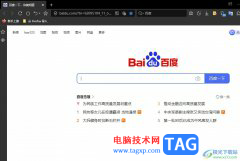
傲游浏览器是一款多功能、个性化多标签浏览器,它能够有效减少浏览器对系统资源的占用率,提高网上冲浪的效率,而且还为用户提供了丰富实用的功能设置,以此来满足用户的设置需求,因...

手机的种类逐渐变得丰富起来,给用户带来了许多的选择权利,用户在选择手机时,会根据性价比、存储空间、个人使用习惯等因素来考虑,其中的小米手机是部分用户会选择使用的,一说到小...
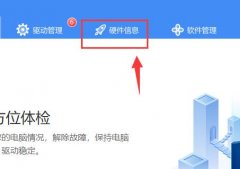
如何使用驱动人生检测电脑配置呢?对于刚接触驱动人生的朋友来说,可能还不知道,那么今天小编就为大家带来了驱动人生检测电脑配置方法,希望可以帮助大家更好地使用驱动人生。...
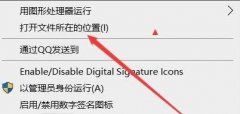
由于各种各样的原因,有的朋友想要将电脑中的希沃白板给卸载掉,但是又不知道该怎么操作?那么现在小编就为大家带来了希沃白板卸载方法哦,有需要的朋友不要错过哦。...

手机的出现让用户的日常生活变得简单便利许多,并且用户现在解决大部分事务,都可以利用手机来处理,为用户避免了许多的麻烦和重复的操作过程,因此手机变得越来越重要,也逐渐占据了...
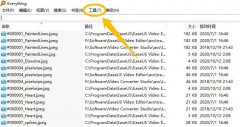
最近有很多在咨询小编Everything如何启用HTTP服务器?那么针对这个问题,小编今天就为大家讲解一下具体的启动方法,内容如下,大家可以来看看哦。...
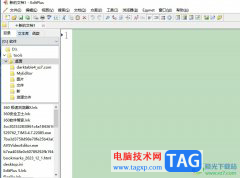
editplus是一款功能强大的文本编辑器,它可以用来编辑各种文本文件或是编写程序语言等,还为用户提供了语法高亮、自动换行、无限撤销与重做等功能,因此editplus软件吸引了不少用户的喜欢...
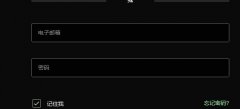
有非常多的朋友都准备入手epic游戏平台了,那么入手后该怎么注册呢?还不太清楚的朋友就赶快来看看本篇教程吧,具体的方法如下介绍哦。...

很多小伙伴之所以喜欢使用必剪,就是因为必剪这款软件使用起来十分的方便,我们在必剪中不仅可以直接使用B站近期的热梗爆梗,还可以直接添加一键三连,方便让观众直接点赞或收藏投币...

CorelVideoStudio是一款非常受欢迎的视频剪辑软件,很多小伙伴在需要剪辑视频时都会首选该软件。在CorelVideoStudio中有一个“语言转文字”功能,使用该功能我们可以快速将素材中的语音转换为文...

firealpaca是一款深受广大用户喜爱的图像处理软件,用户可以根据自己的喜好来绘制出想要的图片,而且firealpaca软件拥有着多图层功能,可以让用户简单轻松地处理多个图层或手绘图层,因此...

如果你常常使用电脑端进行一些视频、音频文件的播放的话,那么potplayer播放器就可以帮助你播放自己需要的音视频文件,potplayer播放器是目前大家使用最多,且最受欢迎的一款软件,这款软件...
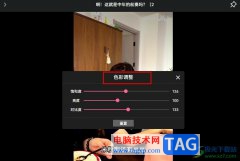
哔哩哔哩是很多小伙伴都在使用的一款视频网站,在这款软件中,我们可以搜索各种风格、类型的视频,无论是放松还是学习,在哔哩哔哩中都能找到自己需要的视频。有的小伙伴在使用哔哩哔...
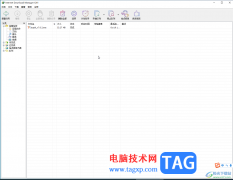
InternetDownloadManager是一款非常好用的下载软件,很多小伙伴都在使用。如果我们想要在InternetDownloadManager中开启声音提示,小伙伴们知道具体该如何进行操作吗,其实操作方法是非常简单的,只...
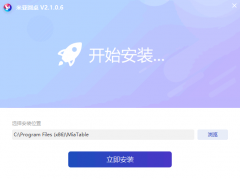
小伙伴们你们知道米亚圆桌怎么使用远程会议呢?今天小编很乐意与大家分享在米亚圆桌安装使用教程技巧,感兴趣的可以来了解了解哦。...